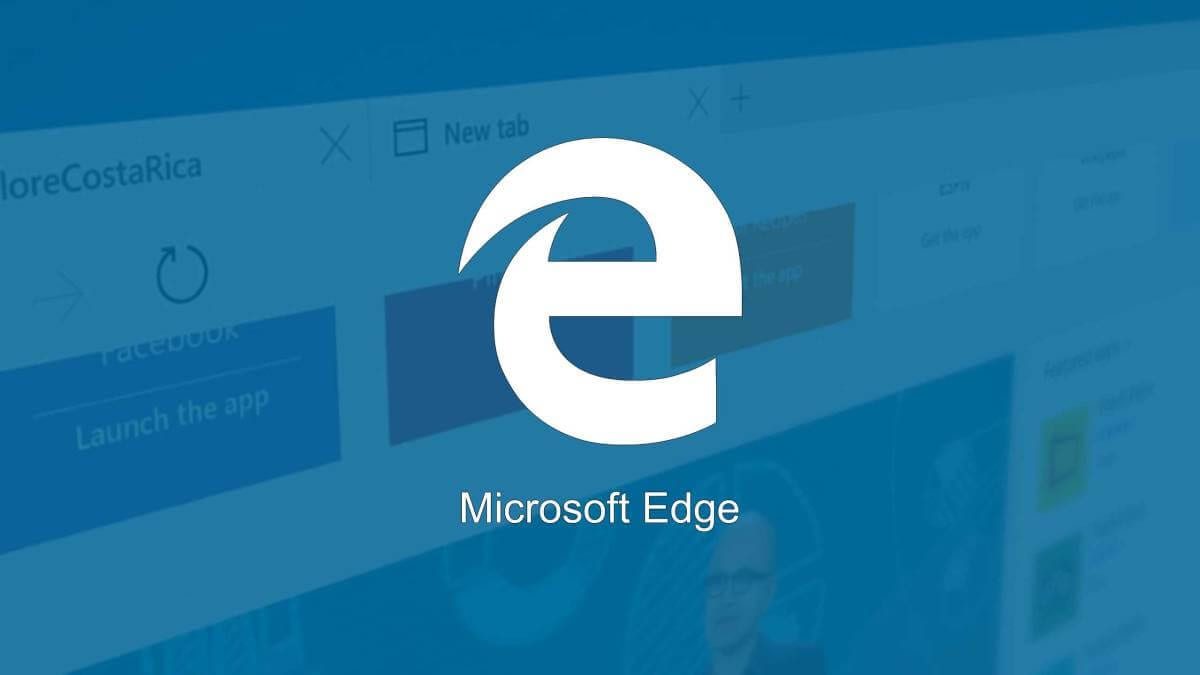
Microsoft Edge est l'un des navigateurs Internet les plus utilisés aujourd'hui. Et, le fait qu'il arrive pré-installé sur tous les ordinateurs avec Windows 10, combiné à sa facilité d'utilisation, sa simplicité grâce à une interface qui s'adapte au reste du design, et sa vitesse de navigation, en a fait le favori de tous. . Beaucoup.
Malgré tout, un aspect qui dérange certains est que, par défaut, la page d'accueil, au lieu d'être un portail Web normal, est une page dynamique, qui dans ce cas montre à la fois une barre de recherche en haut pour accéder au contenu souhaité et les dernières nouvelles d'intérêt en bas, ce qui peut ne pas être tout à fait pratique dans certains cas.
Voici comment vous pouvez modifier la page d'accueil de Microsoft Edge en ce que vous voulez
Comme nous l'avons déjà mentionné, si au lieu de cette page d'accueil dynamique que Microsoft a conçue vous préférez afficher la page de votre choix, comme celui de votre moteur de recherche préféré, ou celui auquel vous accédez à plusieurs reprises, vous pouvez le faire facilement.
Pour ce faire, dans Microsoft Edge, sélectionnez la barre de menus qui apparaît aux trois points dans le coin supérieur droit, puis cliquez sur choisissez «Paramètres». Un menu latéral apparaîtra avec différentes options à configurer, où il vous suffit Faites défiler un peu pour trouver le paramètre "Déterminer la page d'accueil".
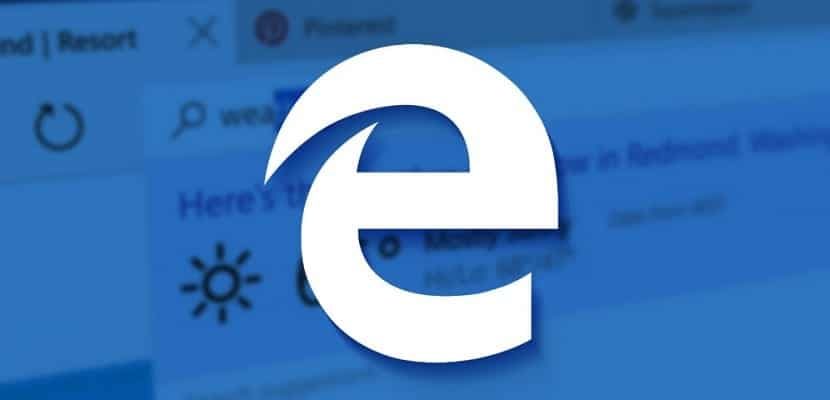
Article similaire:
Comment changer le navigateur par défaut dans Windows 10
À l'intérieur, vous verrez un petit menu déroulant, dans laquelle vous pouvez sélectionner l'option "Une page spécifique" Si c'est ce que tu veux. Dès que vous le faites, une boîte apparaîtra pour vous entrez l'adresse du portail Web, qui pourrait à merveille être celui de Google, Bing, celui que vous visitez fréquemment ou celui que vous avez vraiment l'intention de faire. Il vous suffit de le saisir dans la case et d'appuyer sur le bouton qui apparaîtra à droite.
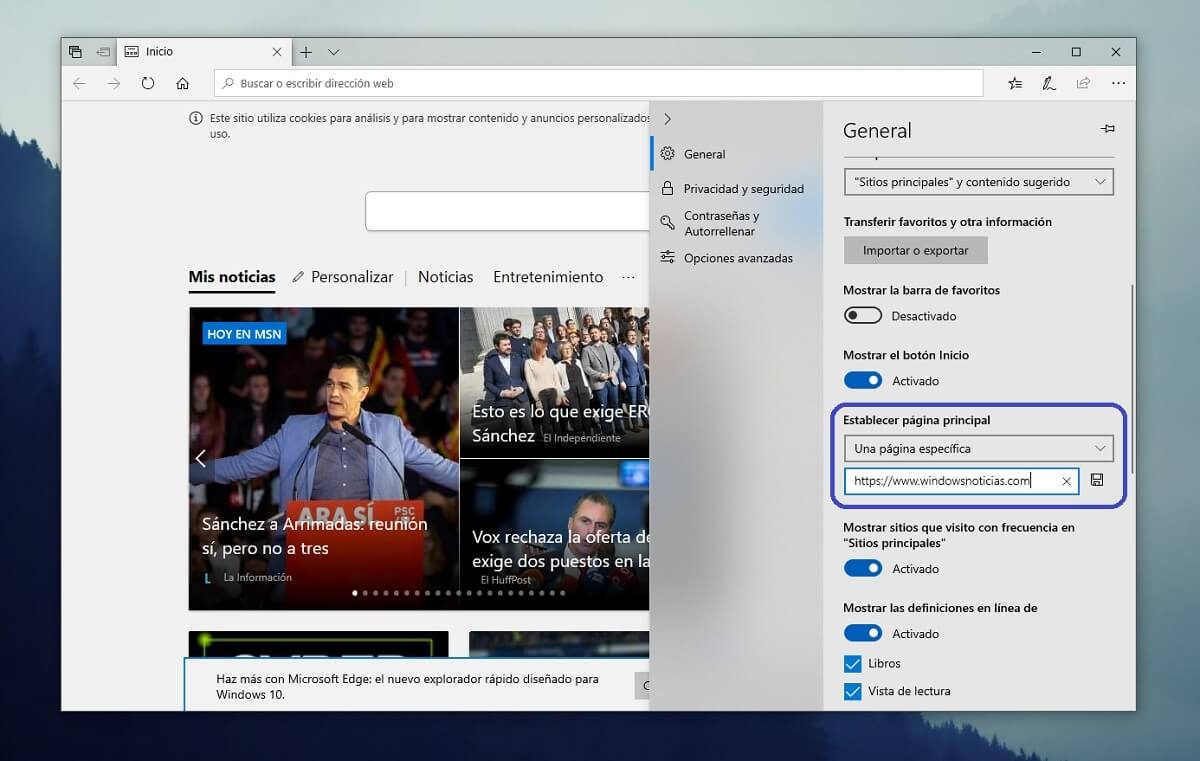
Une fois que vous avez fait cela et enregistré, La prochaine fois que vous accédez à nouveau à Microsoft Edge, vous verrez que la première chose qui se charge est la page que vous avez configurée, au lieu de l'ancienne page d'accueil par défaut. En même temps, vous pouvez modifier à nouveau les paramètres autant de fois que vous le souhaitez en fonction de vos préférences.






